Медленное копирование файлов по сети в Windows
- Bot
- 05.08.2021
- 3 788
- 0
- 3
- 3
- 0
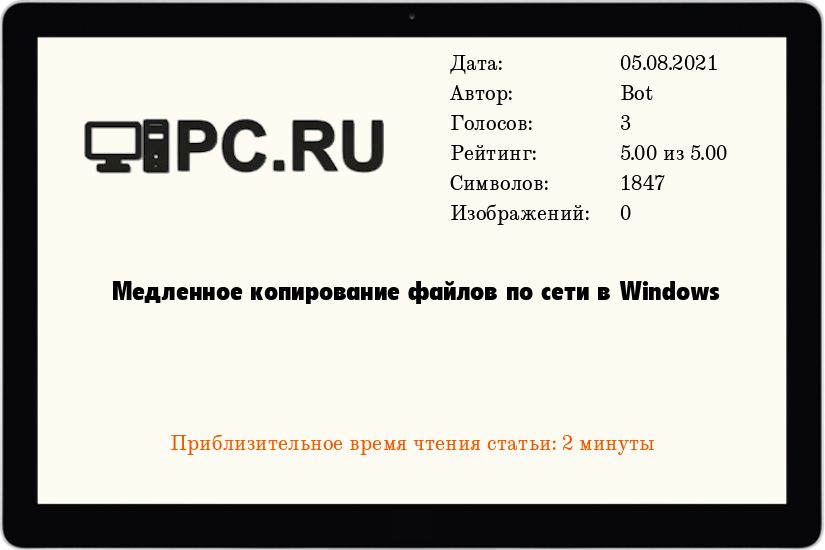
- Содержание статьи
Описание
В данной статье рассмотрим часто возникающую проблему на Windows 7 и Windows Vista, которая заключается в том, что при копировании файлов по сети, часто скорость бывает намного ниже доступной, либо соединение вовсе разрывается.
Причина
Причиной такого поведения часто являются настройки разгрузки процессора в ОС Windows.
Это может быть:
- TCP разгрузка контрольной суммы
- UDP разгрузка контрольной суммы
- TCP разгрузка очень большой отправки
- IPSec разгрузка
Решение
Чтобы быстро решить эту проблему, отключите разгрузку процессора для всей системы, что отключит все вышеуказанные настройки разгрузки, следующим образом:
Первым делом запустите командную строку с правами администратора и выполните следующую команду (чтобы проверить, какие разгрузки включены в данный момент):
netsh int ip show offloadВ результате вы должны получить список тех разгрузок, которые в данный момент активны в вашей системе:
Интерфейс 11: Подключение по локальной сети
ipv4 transmit поддерживается контрольная сумма.
udp transmit поддерживается контрольная сумма.
tcp transmit поддерживается контрольная сумма.
tcp поддерживает разгрузку очень большой отправки.
ipv4 receive поддерживается контрольная сумма.
udp receive поддерживается контрольная сумма.
tcp receive поддерживается контрольная сумма.Выполните следующую команду, чтобы отключить все разгрузки:
netsh int ip set global taskoffload=disabledЭто отключит все разгрузки.
Отключите и перезапустите сетевой адаптер через Панель управления – Сеть и интернет – просмотр состояния сети и задач – Изменение параметров адаптера, либо просто перезагрузите ваш компьютер, чтобы новые настройки применились.
Чтобы проверить, все ли разгрузки отключены, запустите следующую команду:
netsh int ip show offloadВ списке не должно быть ничего.
Также можно попробовать отключить опцию управления электропитанием на сетевом адаптере следующим образом:
Нажмите Пуск, правой кнопкой на Компьютер и выберите Свойства.
Нажмите Диспетчер устройств. Правой кнопкой нажмите на сетевой адаптер и выберите свойства.
Выберите вкладку Управление электропитанием и отключите «Разрешить отключение этого устройства для экономии энергии».
Перезагрузите компьютер и проверьте, помогло ли это.
Особенно это спасает при постоянных отключениях сети (дисконнектах).
Добавить комментарий